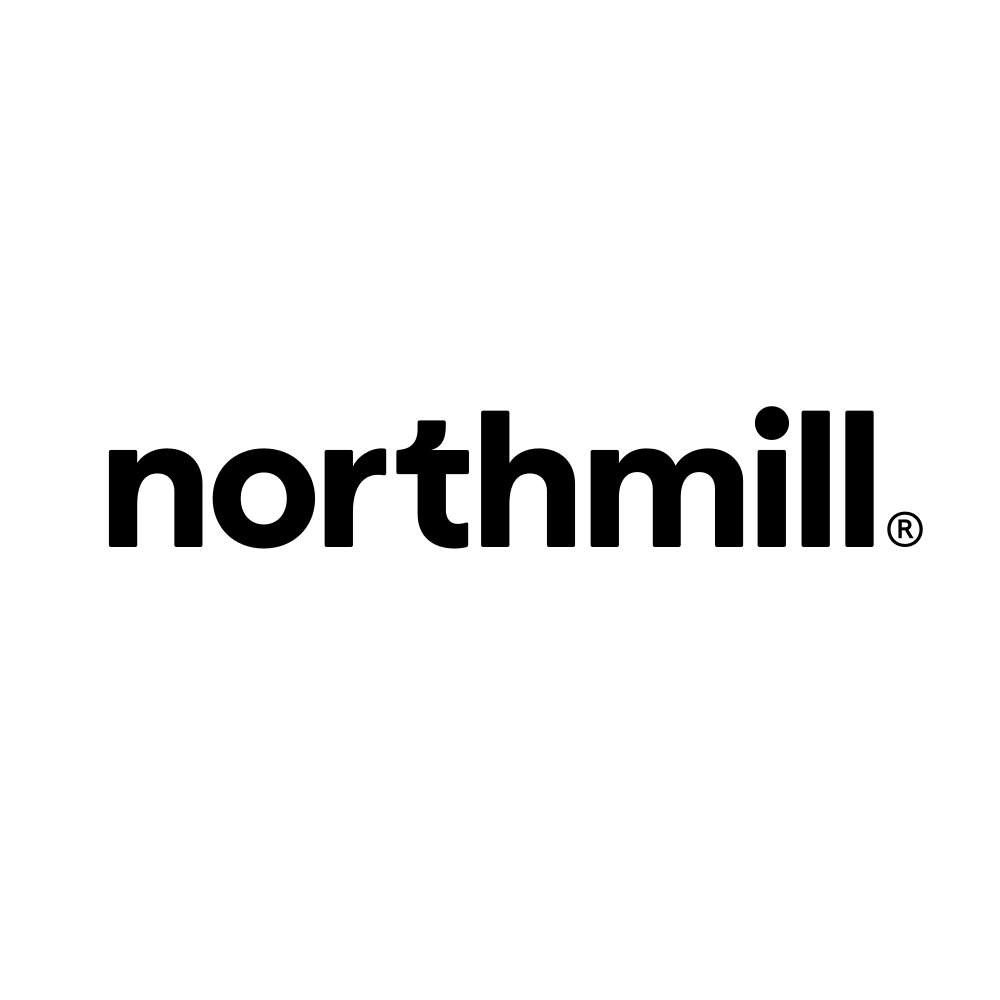Correction des numéros d'articles - Intégration de Northmill
Art. no. 216070335
Ce manuel s'adresse à ceux qui ont des numéros d'articles en double ou des produits sans numéro d'article dans leur assortiment. Approfondissement du point n° 8 du manuel : Connectez votre boutique en ligne avec Northmill Flo (anciennement MoreFlo).
Correction des numéros d'articles avant l'activation de l'intégration Northmill
Avant d'activer l'intégration Northmill, nous vous recommandons de corriger tout message d'avertissement sur la page d'intégration (Paramètres >> Liens externes >> Moreflo) afin qu'il n'y ait pas de doublons dans votre assortiment. Il est également utile que les produits sans numéro d'article reçoivent un numéro d'article unique.
Produits sans numéro d'article/numéro de produit
Les produits sans numéro d'article ne seront pas exportés Abi >> NMF jusqu'à ce qu'ils reçoivent un numéro d'article.
*Abi = Abicart
*NMF = Northmill Flo
Les produits en double / X ou les variantes utilisent le même numéro de produit.
Dans Abicart, il n'y a pas de limite au nombre de fois qu'un numéro d'article peut être répété, contrairement aux systèmes ERP où un numéro d'article ne peut exister qu'une seule fois. Si vous activez l'intégration avec les numéros d'articles dupliqués, les produits avec le même numéro d'article resteront dans Abicart comme d'habitude, mais remplaceront le numéro d'article dans Northmill chaque fois que le numéro d'article est exporté.
Exemple :
Numéro d'article ABC - Ballon de bain
N° d'article ABC - Maillot de bain à rayures
N° d'article ABC - Lunettes de natation
L'intégration est active avec la gestion des stocks Abicart, l'exportation de produits et l'importation d'encaissements. Le numéro d'article ABC existe trois fois dans Abicart. Si vous modifiez le produit Badboll , il est exporté vers Northmill. Badboll existe maintenant dans Northmill. Si vous modifiez ensuite Maillot de bain rayé dans Abiart et que vous sauvegardez, le produit est exporté vers Northmill. Le numéro d'article ABC est maintenant modifié à partir des informations produit pour Swim Ball, en Striped Swimsuit. Si vous mettez ensuite à jour Swimwear , le même phénomène se reproduit : les informations relatives à Striped Sw imsuit deviennent Swimwear.
Avant de commencer
- Lisez le manuel Northmill Flo et suivez les points jusqu'au point n° 8"Examinez le message en haut de la page d'intégration".
- Allez dans Paramètres >> Connexions externes >> Moreflo
Le message d'avertissement sur l'intégration peut signaler les numéros de produits/articles manquants, les doublons et les numéros de clients (voir l'image).
Dans ce manuel, nous montrons l'exportation des produits, pas des clients. Cela permet de corriger les numéros d'articles manquants et les numéros d'articles en double, mais pas les numéros de clients.
Si le message d'avertissement persiste alors que vous venez de corriger tous les numéros d'articles, il peut s'agir de données inutiles. Vous pouvez alors ignorer l'avertissement et passer à l'étape 9 du manuel Northmill Flo.
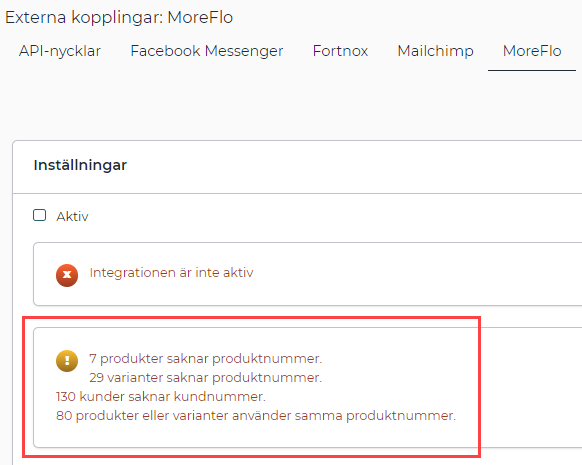
Comment procéder
1) Allez dans Assortiment >> Exporter
2) Effectuez deux exportations en cochant les options ci-dessous >> Exporter
Exporter 1 :
- Numéro de produit
- Nom du produit
Export 2 :
- Numéro du produit
- Nom du produit
- Inclure les choix des clients avec leurs propres propriétés dans des lignes séparées
Pour en savoir plus sur l'exportation de produits, cliquez ici : Lien vers le manuel d'exportation de produits.
Exemple d'image Exportation 1 :
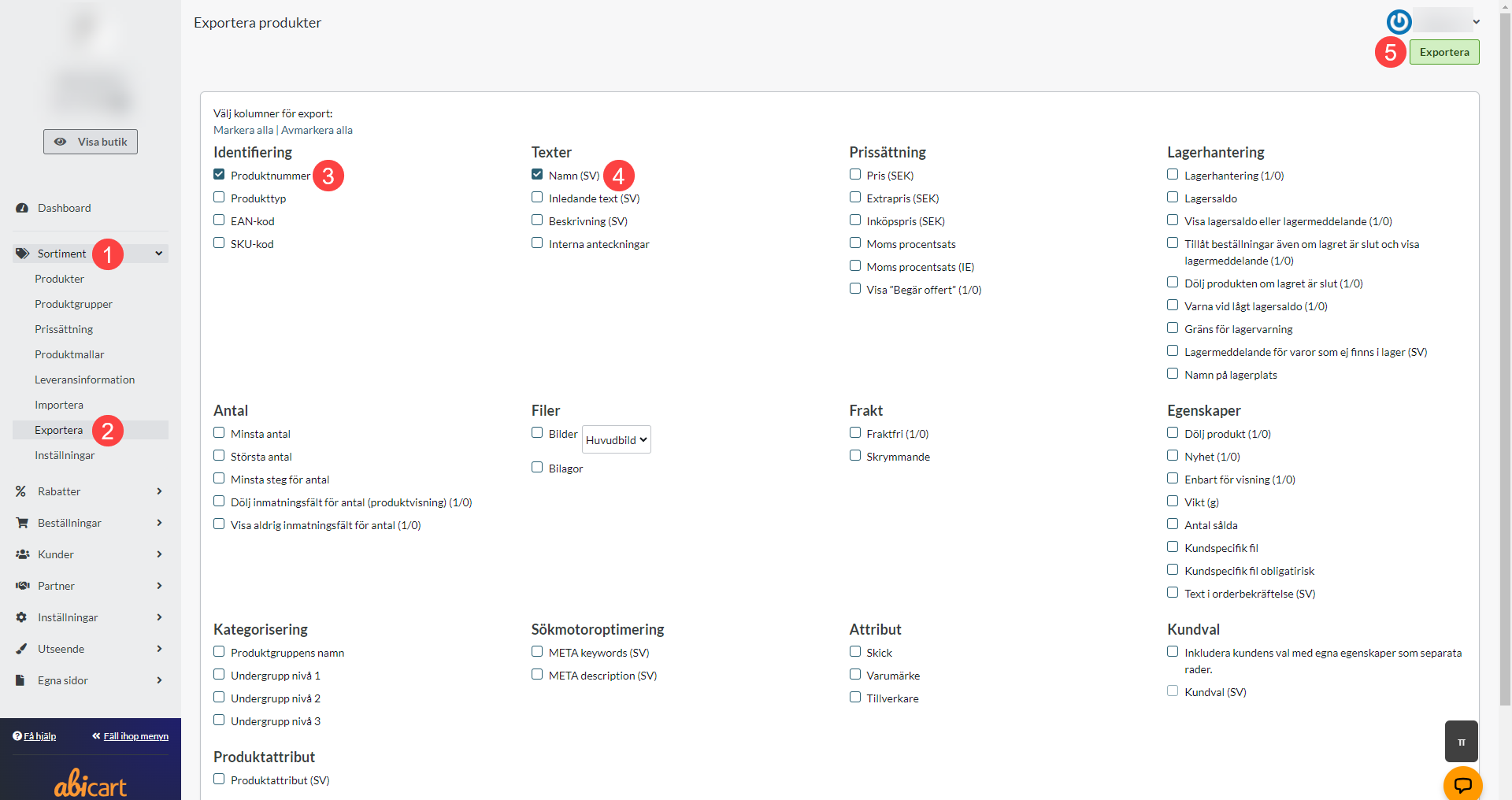
Correction des produits sans numéro d'article
1) Ouvrez le fichier d'exportation n° 1 sur votre ordinateur.
Dans la colonne A, vous trouverez le numéro d'article et dans la colonne B, le nom du produit.
2) Correction des produits sans numéro d'article
S'il y a un nom de produit dans la colonne B mais que le champ de la ligne dans la colonne A est vide :
Copier le nom du produit >> Aller dans l'administration >> Assortiment >> Produits >> Rechercher le nom du produit >> Cliquer sur le produit à modifier >> Introduire un numéro d'article unique >> Sauvegarder.
Répétez l'opération pour tous les produits du fichier qui ont un nom de produit mais pas de numéro d'article.
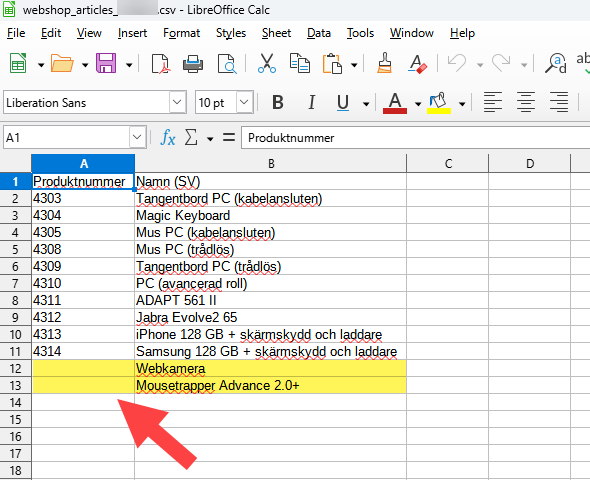
3) Répétez l'opération avec le fichier d'exportation n° 2.
Dans ce fichier, ce sont les numéros d'article des variantes choisies par le client qui sont intéressants. Le numéro d'article pour le choix du client se trouve dans la colonne C.
--> Corrigez les variantes qui n'ont pas de numéro d'article en copiant le nom du produit >> Assortiment >> Produits >> Recherche du nom du produit dans l'administration >> Editer le produit >> Introduire le choix du client >> Introduire le numéro d'article pour toutes les variantes >> Sauvegarder.
N'oubliez pas qu'il existe des règles pour les numéros d' article.
N'utilisez que des lettres (a-z), des chiffres (0-9), des traits d'union (-) et des traits de soulignement ( _ ) dans vos numéros d'article. De nombreux systèmes externes (systèmes de transport, systèmes financiers et de caisse, etc.) n'autorisent pas certains caractères spéciaux dans le numéro d'article. Par exemple, l'espace, le signe &, le signe dièse, le point, la virgule, etc.
Correction des doublons / produits utilisant le même numéro d'article
1) Ouvrez le fichier d'exportation n° 1 >> Sélectionnez toute la colonne A où se trouve le numéro d'article >> Recherchez les doublons.
Vous pouvez rechercher les doublons par exemple dans Excel ou via différentes pages sur Internet. Voir l'exemple "Rechercher des doublons" ci-dessous.
2) Corriger les doublons
Exemple : l'article n° 123 existe deux fois. L'un est un pull en taille Small et l'autre en taille Medium. Le numéro d'article reçoit une terminaison unique :
N° d'article 123-S
N° d'art. 123-M
Désormais, les produits ont chacun un numéro d'article unique et seront exportés correctement vers Northmill Flo.
3) Répétez l'opération avec le fichier d'exportation n° 2. Dans ce fichier, ce sont les numéros d'article des variantes choisies par le client qui sont intéressants. Ils se trouvent dans la colonne C. Il faut donc copier la colonne C et répéter les étapes pour trouver les doublons.
Exemple : recherche de doublons
Ouvrez votre navigateur et recherchez "duplicate count tool". Par exemple, cet outil >> Sélectionnez la colonne A >> Copiez >> Allez sur la page que vous utilisez >> Collez ce que vous avez copié dans la case Coller le texte ci-dessous >> Cliquez sur le bouton Afficher/Mettre à jour les comptes >> Examinez le compte :
A gauche (nombre) vous avez le nombre de doublons et à droite (ligne) vous avez vos numéros d'articles.
3) Répétez la même chose pour le fichier d'exportation n° 2. Dans ce fichier, c'est la colonne C que vous copiez. Il y a le numéro d'article pour
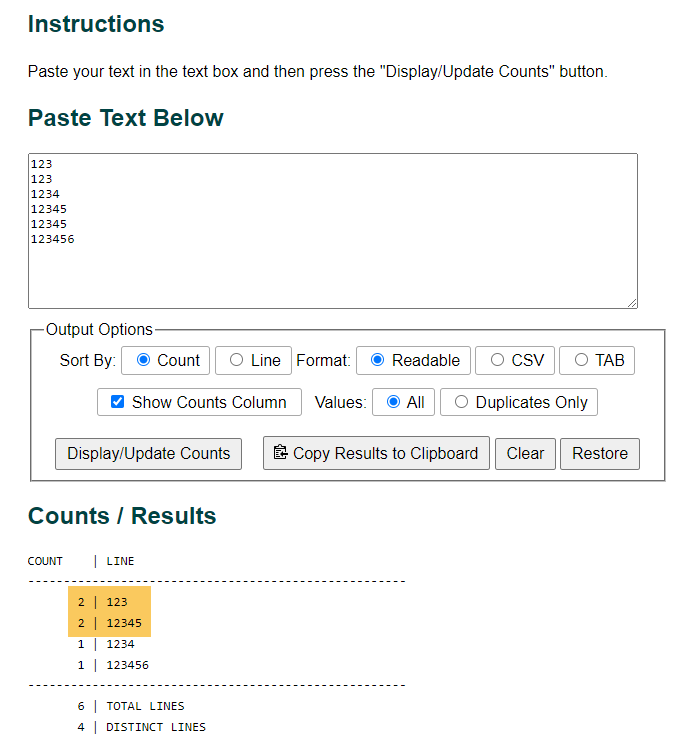
Contactez le service clientèle si vous avez des questions